Настройка сессии VNC
Создание сессии VNC происходит следующим образом:
- Подключаемся к VPS по SSH.
- Создаем непривилегированного пользователя (из соображений безопасности не рекомендуется использовать пользователя root для VNC-подключения):
useradd -m user
- Устанавливаем пароль для пользователя:
passwd user
- Переключаемся в оболочку созданного пользователя:
su user
- Запускаем сессию VNC:
vncserver :1
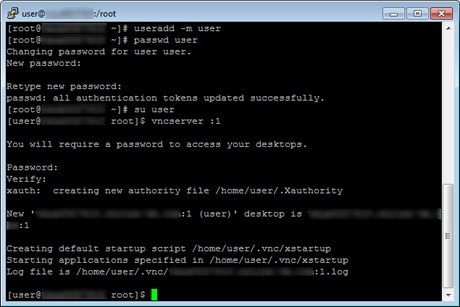
В результате выполнения команды в консоли выведется запрос на ввод пароля, который будет использоваться для подключения к VNC-сессии. После ввода пароля сессия будет создана, после чего можно запускать VNC-клиент и пробовать подключаться к серверу. В качестве VNC-клиента можно использовать, например, следующие программы:
- RealVNC
- TightVNC
- UltraVNC
Адрес для подключения выглядит следующим образом:
0.0.0.0:5901
Где 0.0.0.0 – IP адрес вашего VPS
Рассмотрим пример подключения через RealVNC:
Запустив программу RealVNC появится форма подключения, где после ввода адреса и порта нажимаем на Connect.
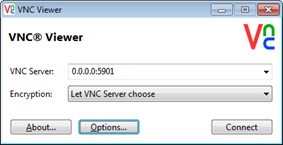
Далее может возникнуть предупреждение о использовании нешифрованного соединения. Для продолжения нажимаем Continue.
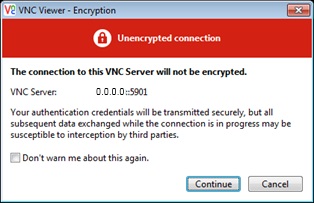
Далее вводим пароль сессии и нажимаем ОК.
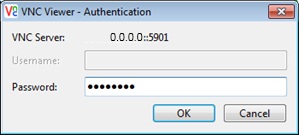
Если пароль был введен корректный, то в результате будет открыто окно с рабочим столом на VPS. Удобное разрешение экрана вы можете подобрать прямо в настройках сервера. Для этого, в случае с Centos-6.3-x86-Gnome перейдите в System –> Preferences –> Display
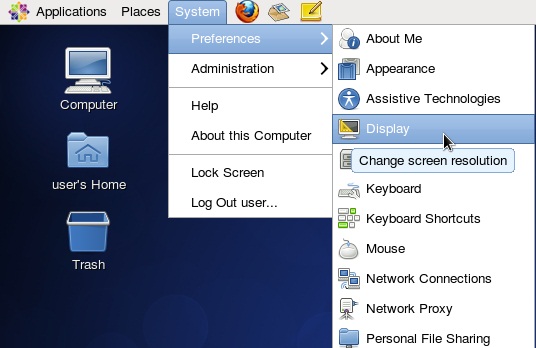
А при использовании Fedora-17-x86_64-XFCE, перейдите в Applications Menu –> Settings –> Display.
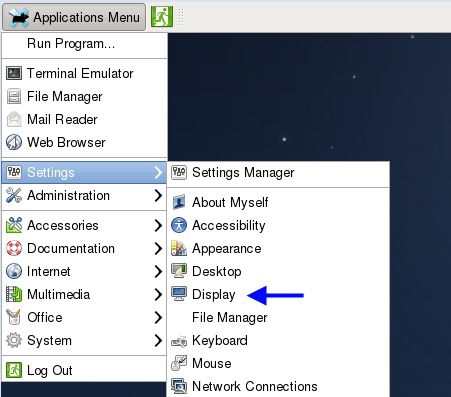
В открывшемся окне вы сможете установить необходимые параметры экрана.
Деактивация сессии
Чтобы полностью деактивировать сессию, подключитесь в консоль с правами пользователя, под которым происходила работа через VNC, и введите команду:
vncserver -kill :1
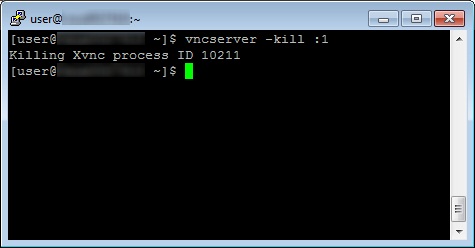
На этом настройка завершена. Если вы хотите русифицировать рабочий стол, то информация об этом размещена в статье Настройка русской локали в Linux.
Аренда VDS серверов и настройка VNC вызывает трудности и много вопросов? Обращайтесь в нашу поддержку – мы всегда рады вам помочь.
